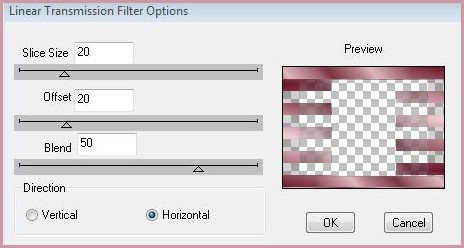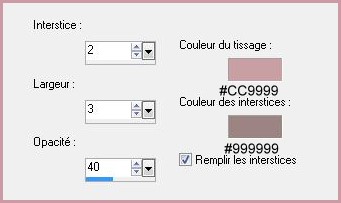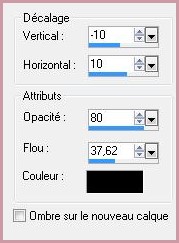|
Les Tutoriels Traduits de Nublo avec son aimable autorisation Merci à Nublo de m'avoir donné l'exclusivité de la traduction de ses tutoriels en français Vous trouverez l'original de ce tutoriel ICI *** *** Calida Ce tutoriel a été réalisé avec PSP X3 mais peut être fait par toutes versions PSP *** Fournitures: Daniela Richter *** Filtre : ICIDSB Flux
*** Les tubes sont offerts à usage personnel Vous n'avez pas la permission de placer ces tubes sur un autre site sans la permission du créateur ***
*** 1 - Ouvrir les tubes , les dupliquer et fermer les originaux
2 - Placer en avant-plan la couleur #691829 et en arrière-plan la couleur #f1d1d6Dans la Palette de Style Configurer un dégradé linéaire angle: 0°/Répétition: 0
3 - Ouvrir une image transparente de 800 x 600 pixels Remplir de dégradé
4 - Sélection/Sélectionner Tout **Activer le fichier textura.jpg Modifier/Copier/Modifier/Coller dans la sélection Sélection/Ne rien sélectionner Mode du calque : Luminance héritée Opacité à 50%
5 - Activer le masque Maskcameron218.jpg Couches/Nouveau calque de masque/à partir d'une image/Ajout d'un masque à partir d'une image sélectionner le masque Maskcameron218.jpg
cocher luminance d'origine / cocher inverser les données du masque Couches/Supprimer/oui Couches/Fusionner le groupe
6 - Activer le tube 3© Daniela_Richter_2010_04_19__.pngModifier/Copier/Modifier/Coller comme nouveau calque Opacité à 69%
7 -Couches/Fusionner les calques visibles
8 - Image/Ajouter des bordures : 1 pixel couleur #6918299 - Image/Ajouter des bordures : 2 pixels couleur #f1d1d610 - Image/Ajouter des bordures : 1 pixel couleur #691829
11 - Dans la palette des calques double-clic sur l'arrière-plan pour le transformer en calque **Image/Redimensionner à 80%/décocher " tous les calques"
12 - Sélectionner la bordure transparente avec la baguette magique ( valeur: RVB /Tolérance et Progressivité à 0 /intérieur) **Couches/Nouveau calque remplir de dégradé linéaire angle: 50°/Répétitions : 5 **Effets/DSB Flux/Linear Transmission réglages suivants :
**Effets/Effets de bords/Accentuer Sélection/Ne rien sélectionner
13 - Couches/Nouveau calque Remplir de couleur #f1d1d6**Couches/Arranger/Placer en bas de la pile
14 - Image/Ajouter des bordures : 1 pixel couleur #69182915 - Image/Ajouter des bordures : 2 pixels couleur #f1d1d616 - Image/Ajouter des bordures : 1 pixel couleur #691829
17 - Dans la palette des calques double-clic sur l'arrière-plan pour le transformer en calque **Image/Redimensionner à 80%/décocher " tous les calques"
18 - Sélectionner la bordure transparente avec la baguette magique ( valeur: RVB /Tolérance et Progressivité à 0 /intérieur) **Couches/Nouveau calque R emplir de dégradé linéaire angle: 50°/Répétitions : 5**Effets/Effets de Textures/Textile réglages suivants :
Sélection/Inverser **Effets/Effets 3D/Ombre Portée réglages suivants :
Sélection/Ne rien sélectionner
19 - Activer le tube 2330-luzcristina.png Modifier/Copier/Modifier/Coller comme nouveau calque Placer dans le côté droit
20 - Image/Ajouter des bordures : 1 pixel couleur #69182921 - Placer votre signature 22 - Calques/Fusionner tout 23 - Exporter en JPEG Optimisé ***
Ces
traductions m'appartiennent Les tutoriels sont la propriété de leurs auteurs
*** 27 Juin 2011 ***
|